
Come condividere l'album dell'iPhone con Android ? 4 metodi utili

Condividere l'album fotografico del tuo iPhone con amici o familiari che usano Android può essere complicato a causa di problemi di compatibilità. Fortunatamente, esistono diversi metodi per colmare questa lacuna, consentendo una facile condivisione delle foto più care tra dispositivi iOS e Android . Questa guida ti illustrerà 4 modi per condividere gli album di iPhone con Android utilizzando link cloud, siti web pubblici, ecc., per un'esperienza fluida ed efficiente.
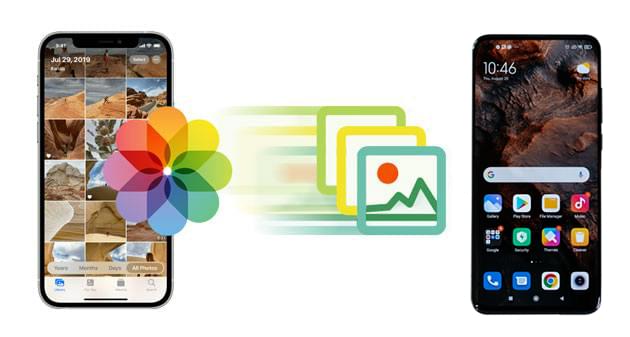
Sì, puoi condividere un album fotografico Apple con Android , sebbene i sistemi iOS e Android siano diversi. Utilizzando link o app dedicati, gli utenti iPhone possono facilmente condividere album con dispositivi Android per visualizzare e persino salvare le foto. Analizziamo ora i passaggi specifici per ciascun metodo.
Ecco 4 modi efficaci per condividere il tuo album iPhone con gli utenti Android . Ogni metodo prevede passaggi specifici per garantire una condivisione fluida delle foto tra dispositivi.
È possibile inviare il link iCloud ad Android , oppure il link iCloud funziona su Android ? Certo. La condivisione tramite un link iCloud è un metodo diretto e pratico che consente di condividere album fotografici archiviati in iCloud con qualsiasi dispositivo connesso a Internet, inclusi i telefoni Android . Segui i passaggi per condividere l'album iCloud con Android :
Passaggio 1. Apri l'app Foto sul tuo iPhone e seleziona l'album che desideri condividere.
Passaggio 2. Tocca "Condividi album" e seleziona "Copia link iCloud".
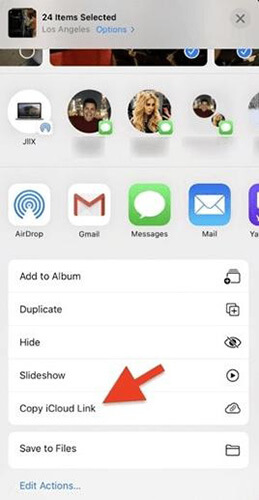
Passaggio 3. Invia il link all'utente Android tramite un'app di messaggistica o un'e-mail.
Passaggio 4. L'utente Android può quindi aprire il collegamento nel proprio browser per visualizzare le foto.
Se vuoi condividere l'album con persone che non usano iCloud, puoi pubblicarlo su un sito web pubblico accessibile a tutti. Ecco come funziona:
Passaggio 1. Apri Foto sul tuo iPhone e vai all'album condiviso che desideri rendere pubblico.
Passaggio 2. Tocca "Altro" > "Dettagli album condivisi" (oppure vai alla scheda Persone in iOS 17 o versioni precedenti).
Passaggio 3. Attiva "Sito Web pubblico" per generare un URL a cui chiunque può accedere.
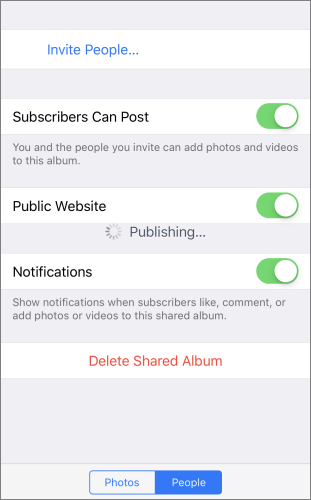
Passaggio 4. Condividi questo link con gli utenti Android , che potranno quindi visualizzare l'album nel loro browser.
Google Foto è il servizio di archiviazione e galleria cloud più utilizzato dagli utenti Android . Consente la condivisione multipiattaforma, semplificando l'invio di link di foto da iPhone ad Android . Ecco la guida passo passo su come condividere album fotografici Apple con Android tramite link di Google Foto:
Passaggio 1. Scarica Google Foto sul tuo iPhone e accedi con il tuo account Google.
Passaggio 2. Carica le foto o apri un album, quindi tocca "Condividi" > "Crea link".

Passaggio 3. Condividi il link generato con gli utenti Android , che potranno accedervi tramite Google Foto o il loro browser.
Puoi anche trasferire album fotografici condivisi tra iPhone e Android sul tuo computer, grazie al software di trasferimento dati sicuro e affidabile Coolmuster Mobile Transfer . Questo software è compatibile con tutti i computer, Windows o Mac . Coolmuster Mobile Transfer è la scelta perfetta, soprattutto quando passi a un nuovo telefono, indipendentemente dal fatto che tu utilizzi Android o iOS . Con un solo clic, puoi trasferire tutte le tue foto dal tuo vecchio telefono a quello nuovo.
Caratteristiche principali di Coolmuster Mobile Transfer
Ecco i passaggi specifici per condividere foto da iPhone ad Android tramite Mobile Transfer:
01 Installa e apri il software sul tuo computer.
02 Collega entrambi i telefoni al computer. Su Android , consenti il debug USB e su iPhone, tocca "Autorizza".

03 Assicurati che Mobile Transfer abbia rilevato correttamente entrambi i telefoni. Dovrebbe visualizzarli come sorgente (iPhone) e destinazione ( Android ). Puoi usare il pulsante "Capovolgi" per cambiare telefono.

04 Dall'elenco dei file visualizzato, seleziona "Foto". Infine, fai clic sul pulsante "Avvia copia" per avviare immediatamente il processo di trasferimento delle foto.

Ecco la guida ideo (2 minuti):
1. È possibile aggiungere utenti Android agli album condivisi di iPhone?
Non è possibile aggiungere direttamente utenti Android all'album fotografico condiviso di un iPhone. L'album fotografico condiviso su iPhone fa parte della funzionalità iCloud, che si basa sull'ecosistema Apple ed è progettato principalmente per i dispositivi Apple. Pertanto, non supporta l'aggiunta diretta di utenti Android all'album condiviso.
2. Posso usare AirDrop per condividere foto da iPhone ad Android ?
No, AirDrop è un'esclusiva dei dispositivi Apple e non funziona con Android . ( Ecco le 10 migliori alternative ad AirDrop per te. )
3. Esiste un limite al numero di foto che posso condividere in un album iCloud con gli utenti Android ?
Sebbene non ci sia un limite ufficiale, gli album di iCloud funzionano meglio con album più piccoli per un caricamento più rapido. Se prevedi di condividere un gran numero di foto, valuta la possibilità di utilizzare Coolmuster Mobile Transfer per un'esperienza più fluida.
4. La qualità delle foto sarà influenzata dalla condivisione da iPhone ad Android ?
Dipende dal metodo. I link di iCloud e Google Foto generalmente mantengono la qualità, sebbene possa verificarsi una certa compressione durante la visualizzazione online. Il trasferimento diretto tramite Coolmuster Mobile Transfer mantiene la qualità originale delle foto.
Con questi metodi, condividere un album iPhone con Android è semplice ed efficiente. Che si tratti di link cloud, siti web pubblici o strumenti di trasferimento, puoi scegliere l'opzione più adatta alle tue esigenze. Per un trasferimento foto sicuro e completo, consigliamo vivamente Coolmuster Mobile Transfer . Offre un modo semplice per condividere interi album direttamente tra dispositivi, rendendo la condivisione di foto tra iPhone e Android accessibile a tutti e senza perdite di qualità .
Articoli correlati:
Come trasferire le foto da un account iCloud a un altro su PC/ Mac , iPhone/iPad?
[Risposta] Gli album condivisi occupano spazio su iPhone/iCloud?
[Risolto] Come trasferire facilmente gli album fotografici dall'iPhone 14/15/16 al PC?

 Trasferimento da telefono a telefono
Trasferimento da telefono a telefono
 Come condividere l'album dell'iPhone con Android ? 4 metodi utili
Come condividere l'album dell'iPhone con Android ? 4 metodi utili





